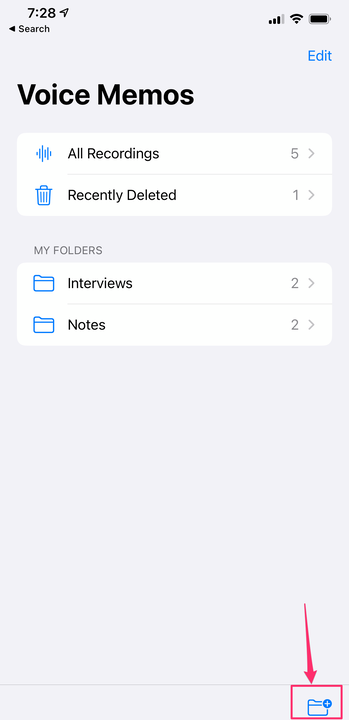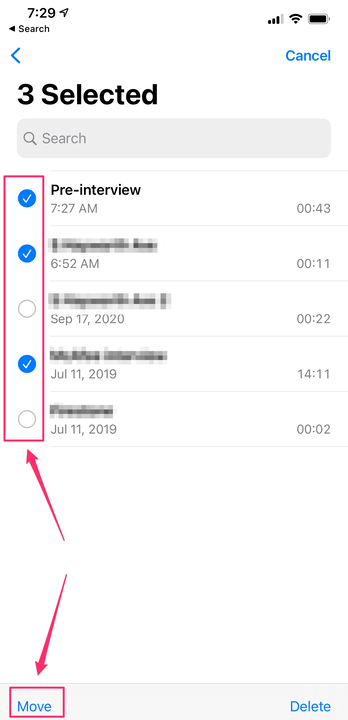Come creare cartelle per i memo vocali di iPhone
- Puoi creare cartelle per i memo vocali del tuo iPhone, a partire da iOS 14, per organizzare le tue registrazioni se ne hai molte memorizzate sul tuo dispositivo.
- Per creare cartelle, utilizzare l'icona "Nuova cartella" nella nuova home page dei memo vocali.
- Le nuove registrazioni vengono archiviate nella cartella corrente quando avvii la registrazione, ma puoi anche spostare le registrazioni nelle cartelle utilizzando un gesto di scorrimento o il pulsante "Modifica" nella parte superiore dello schermo.
L' app Memo vocali dell'iPhone è uno strumento utile per dettare facilmente promemoria e persino acquisire interviste e conversazioni. Fino a poco tempo, però, non c'era modo di organizzare la tua libreria di memo. Ma, a partire da iOS 14, ora puoi creare cartelle personali per i memo vocali.
Come creare cartelle per i memo vocali di iPhone
1. Apri l'app Memo vocali sul tuo iPhone.
2. Se l'app si apre sulla pagina Tutte le registrazioni, con un elenco di tutti i tuoi promemoria, tocca la freccia in alto a sinistra della pagina. Questo ti porterà alla nuova home page che mostra le tue cartelle – al momento, mostrerà solo una cartella: "Tutte le registrazioni".
3. Toccare l'icona "Nuova cartella" nell'angolo in basso a destra. Nella finestra pop-up, assegna un nome alla cartella e tocca "Salva".
Puoi creare nuove cartelle utilizzando l'icona in basso a destra dello schermo.
Ora hai creato una cartella vuota nella sezione Le mie cartelle della pagina, in cui puoi spostare le registrazioni esistenti o crearne di nuove.
Come registrare nuovi memo vocali di iPhone in una cartella specifica
I memo vocali vengono automaticamente archiviati in qualsiasi cartella aperta quando si tocca il pulsante Registra.
Se ti trovi nella pagina Tutte le registrazioni quando avvii una registrazione, troverai la registrazione completata nella cartella Tutte le registrazioni, che mostra sempre tutti i tuoi memo vocali indipendentemente dal fatto che tu l'abbia organizzata in una cartella diversa.
Se apri una delle cartelle personali e tocchi "Registra", il memo verrà automaticamente archiviato in quella cartella.
Come mettere i memo vocali dell'iPhone nelle cartelle
È possibile spostare i promemoria uno alla volta o in un gruppo in una cartella personale.
Per spostare un singolo promemoria dalla cartella Tutte le registrazioni:
1. Apri l'app Memo vocali e vai alla pagina Tutte le registrazioni, se non ci sei già.
2. Trova la registrazione che desideri spostare e scorrila solo verso sinistra finché non vengono visualizzate le opzioni di scorrimento. Non scorrere fino in fondo, o andrà nel cestino.
3. Toccare l'icona della cartella blu.
Usa le opzioni di scorrimento per spostare una registrazione in una cartella specifica.
4. Nella finestra a comparsa "Seleziona una cartella", tocca la cartella in cui desideri spostare la registrazione.
Per spostare un gruppo di promemoria dalla cartella Tutte le registrazioni:
1. Apri l'app Memo vocali e vai alla pagina Tutte le registrazioni, se non ci sei già.
2. Tocca "Modifica" in alto a destra nella pagina.
3. Tocca ogni promemoria che desideri spostare.
Seleziona i promemoria che desideri spostare e quindi utilizza il pulsante "Sposta" in basso a sinistra dello schermo.
4. Tocca "Sposta" nell'angolo inferiore sinistro dello schermo.
5. Nella finestra a comparsa "Seleziona una cartella", tocca la cartella in cui desideri spostare la registrazione.